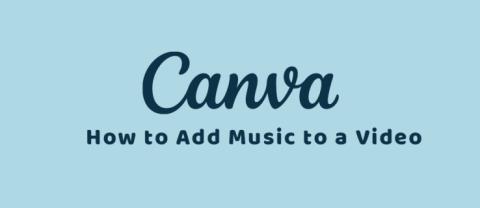- Η Microsoft έχει βελτιώσει τη ροή συνεργασίας περιεχομένου μεταξύ Sharepoint και Teams.
- Και τα δύο εργαλεία έχουν νέα χαρακτηριστικά που ενισχύουν την ενσωμάτωσή τους.
- Εάν χρησιμοποιείτε το Microsoft Teams , βεβαιωθείτε ότι έχετε κατεβάσει την πιο πρόσφατη έκδοση.
- Το Teamwork Hub μας μπορεί να φέρει κάποια έμπνευση για τη χρήση εργαλείων συνεργασίας στην ομάδα σας.

Η Microsoft ανακοίνωσε ότι έχει κάνει περαιτέρω βήματα για μια βαθύτερη ενοποίηση των δύο κύριων εργαλείων συνεργασίας της. Ως αποτέλεσμα, είναι πλέον δυνατό να φέρετε τις ομάδες στον ιστότοπό σας στο SharePoint , καθώς και το αντίστροφο – καρφιτσώστε ορισμένα έγγραφα ή λίστες που θα προστεθούν στο κανάλι Ομάδες ξεχωριστά, μέσω της βελτιωμένης καρτέλας του SharePoint .
Όλες αυτές οι πρόσφατες αλλαγές επικεντρώνονται σε μια ισχυρότερη εμπειρία συνεργασίας και διευκολύνουν την πρόσβαση των μελών της ομάδας σε όλα τα σημαντικά αρχεία που βρίσκονται σε εξέλιξη στη μία εφαρμογή ή στην άλλη.
Αυτό όχι μόνο καθιστά πιο άνετη τη συνεργασία των μελών της ομάδας στους ίδιους πόρους, αλλά ενθαρρύνει επίσης τους οργανισμούς να υιοθετήσουν τη σουίτα Microsoft σε μεγαλύτερη κλίμακα, δεδομένων αυτών των χαρακτηριστικών διαφάνειας και διευκρίνισης.
Πώς να προσθέσετε ομάδες στον χώρο σας στο SharePoint;


- Ενώ είστε συνδεδεμένοι στο SharePoint, επιλέξτε τις λίστες, τα αρχεία ή τις σελίδες που θέλετε να προσθέσετε στο Teams ως καρτέλες.
- Κάντε κλικ στο κουμπί Προσθήκη ομάδων.
- Η αρχική σελίδα του ιστότοπου της ομάδας σας θα επιλεγεί από προεπιλογή, αλλά μπορείτε να την αλλάξετε ανάλογα με τις ανάγκες σας.
- Εάν πρέπει να πλοηγηθείτε στη βιβλιοθήκη εγγράφων για επιλογή, χρησιμοποιήστε το breadcrumbs.
- Για να συνεργαστείτε στο Teams στους πόρους που προστέθηκαν πρόσφατα, βεβαιωθείτε ότι όλα τα μέλη της ομάδας ανοίγουν το ίδιο έγγραφο.
Χρήση των καρτελών του SharePoint στο Teams
Εκτός από την αναφερόμενη νέα δυνατότητα, τα μέλη της ίδιας ομάδας μπορούν επίσης να καρφιτσώσουν σελίδες, ειδήσεις βιβλιοθήκης ή λίστες στο κανάλι τους στο Teams κάνοντας κλικ στο κουμπί "+" και επιλέγοντας το SharePoint και το περιεχόμενο.
Οι χρήστες θα δουν επίσης μια νέα καρτέλα Προτεινόμενα που περιέχει το πιο σχετικό περιεχόμενο SharePoint στο οποίο εργάζεται η ομάδα τους, για πιο άμεση πρόσβαση και επιλογή.


Σε αυτήν την περίπτωση, η εφαρμογή σελίδων SharePoint στο Teams φέρνει επίσης μερικές αλλαγές. Συγκεκριμένα, οι χρήστες μπορούν τώρα να προσθέσουν μια σελίδα από οποιονδήποτε σύνδεσμο ιστότοπου του SharePoint και στη συνέχεια να επικολλήσουν τη διεύθυνση URL της σελίδας ή της ανάρτησης ειδήσεων που πρέπει να προστεθεί ως καρτέλα. Μετά την επαλήθευση της άδειας, οι χρήστες είτε θα μεταφερθούν στην αντίστοιχη σελίδα είτε θα τους δοθεί η δυνατότητα να ζητήσουν πρόσβαση.
Με τέτοιες χρήσιμες επιλογές, είναι πιθανό το SharePoint να γίνει ακόμα πιο δημοφιλές από το σημείο αναφοράς των 200 εκατομμυρίων καθημερινών χρηστών που ανακοινώθηκε πρόσφατα.




















![Δεν ήταν δυνατή η προσθήκη εξωτερικών χρηστών ως μέλους στο SharePoint [FIX] Δεν ήταν δυνατή η προσθήκη εξωτερικών χρηστών ως μέλους στο SharePoint [FIX]](https://blog.webtech360.com/resources3/images10/image-454-1008182421991.png)